Які програми можна видалити з айфона, та як це зробити, якщо вони не видаляються
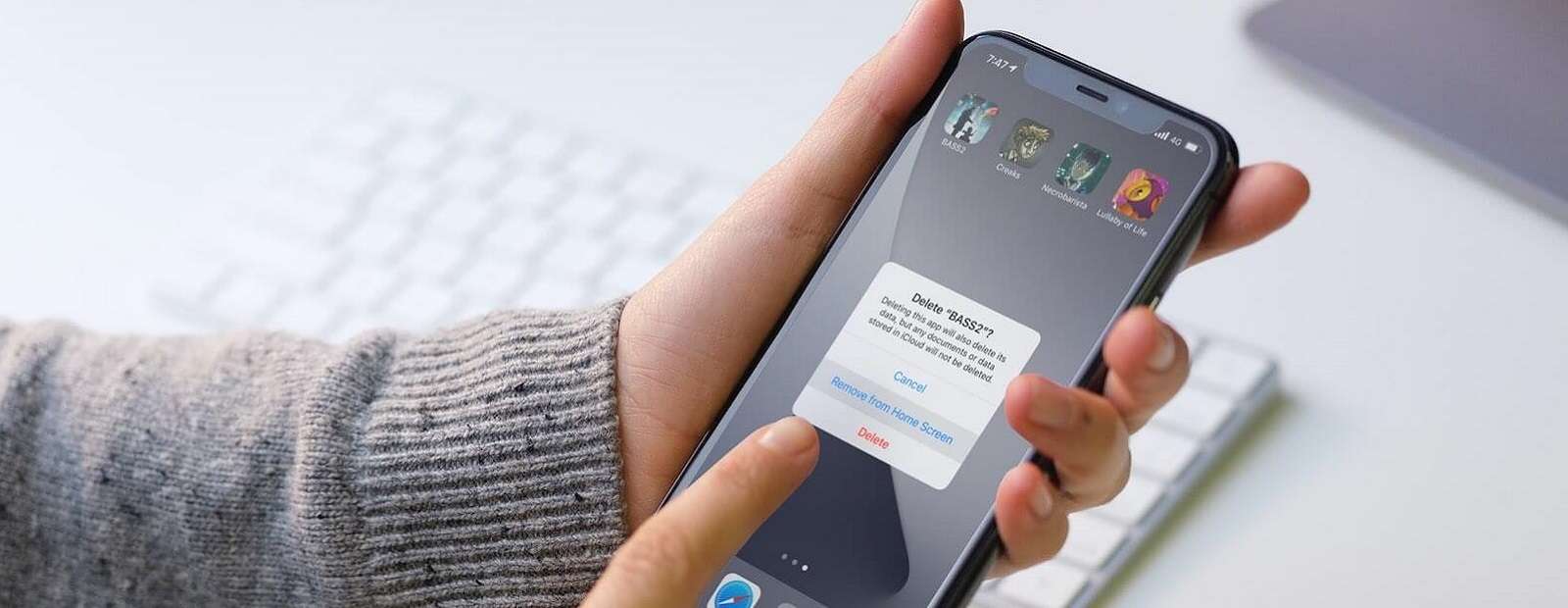
Зміст
По мірі використання айфона в пам'яті пристрою накопичується все більша кількість різних файлів, програм та ігор, та навіть якщо ви є щасливим власником iPhone з великим обсягом вбудованої пам'яті, непотрібні додатки все одно захаращують екран «додому», тим самим ускладнюючи навігацію на робочому столі. Щоб не засмічувати систему, потрібно періодично проводити «чистку» та позбавлятися від додатків, якими ви давно не користуєтеся, а які непотрібні програми можна видалити з айфона, та як це зробити, ми постараємося докладно розповісти у цій статті.
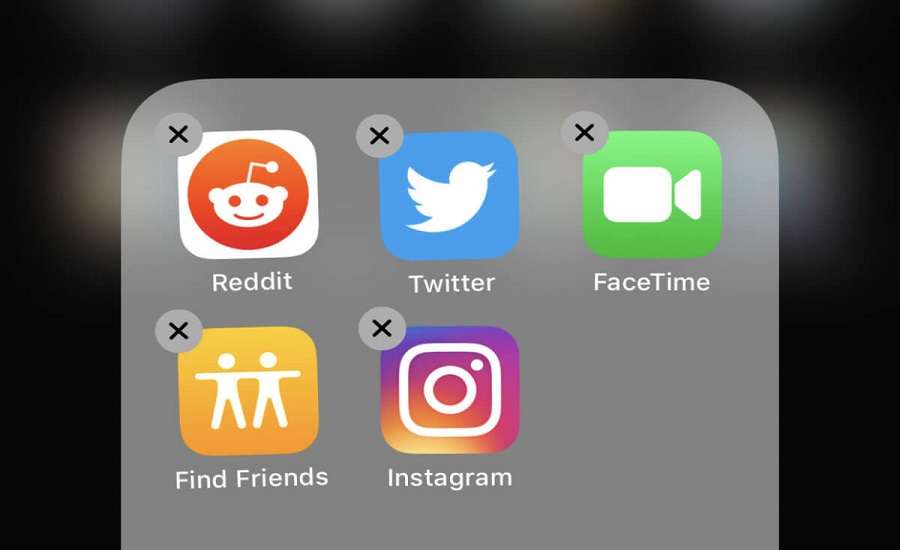
Які стандартні програми можна видалити на айфоні
Усі іконки на робочому столі айфона необхідні для запуску відповідної програми та є ярликами, проте деякі з них вбудовані в операційну систему, тому спроба їх видалити не увінчається успіхом. Вбудованими системними додатками є: Телефон, Повідомлення, Фотографії, Налаштування, Камера, браузер Safari, Apple Store, Гаманець, Здоров'я та Годинник. Єдиний спосіб, за допомогою якого можна видалити стандартні програми - це зробити джейлбрейк iPhone. Адже так користувач отримує повний контроль над системою та доступ до тих файлів, які раніше були приховані.
Однак в iOS 14 деякі з попередньо встановлених програм все ж можна видалити, до таких відносяться: Контакти, Календар, FaceTime, Музика, Новини, Погода, Відео, Подкасти та інше.
iPhone безкоштовно! А ви знали, що існує безліч способів отримати бажаний смартфон задарма?
Способи видалення програми з iPhone
Найпоширеніший та найлегший спосіб видалення однієї непотрібної програми з пам'яті пристрою виглядає наступним чином:
- Знайдіть іконку програми яку хочете видалити на робочому столі;
- Натиснете на значок та утримуєте деякий час, до тих пір, поки ікони не почнуть «вібрувати», після чого на екрані з'явиться невелике меню, де одним з пунктів буде «Видалити додаток».
- Далі необхідно підтвердити видалення, після чого всі файли програми будуть стерті з пам'яті пристрою.
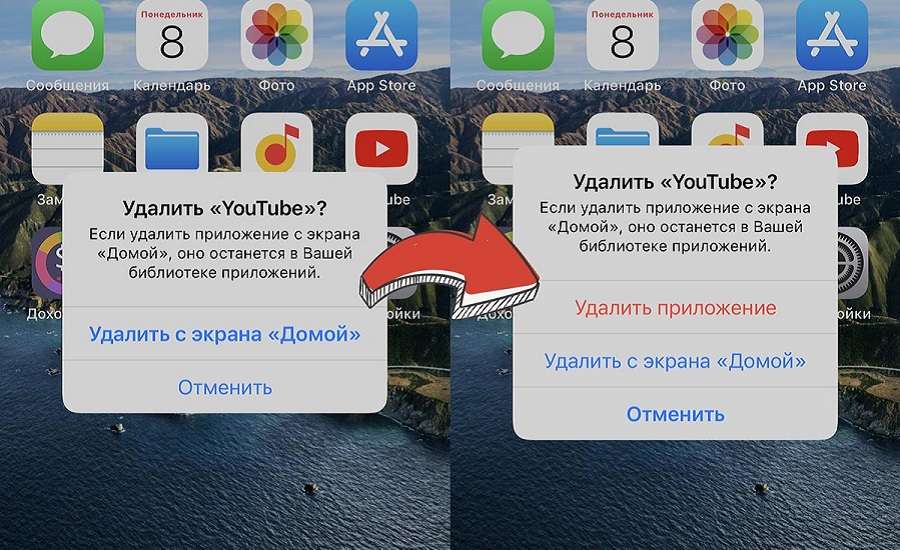
Щоб видалити відразу кілька додатків, а не витрачати час на виконання зазначеної процедури для кожного з них, потрібно натиснути на головному екрані по значку будь-якої програми, після чого в контекстному меню вибрати «Змінити екран Додому», усе іконки почнуть трястися і це дозволить відібрати саме ті програми, які ви вирішили видалити.
У деяких ситуаціях, гортаючи сторінки в пошуках програми, яку потрібно видалити, її не вдається знайти, проте вона точно встановлена на пристрої. Річ у тім, що додаток є прихованим, а процес видалення таких об'єктів виглядає дещо інакше:
- Заходимо на айфон в «Налаштування»;
- Переходимо у розділ «Основні», а далі до пункту «Сховище iPhone»;
- Знаходимо в списку усіх встановлених на пристрої додатків той, якого ви більше не потребуєте і вибираємо команду «Видалити додаток».
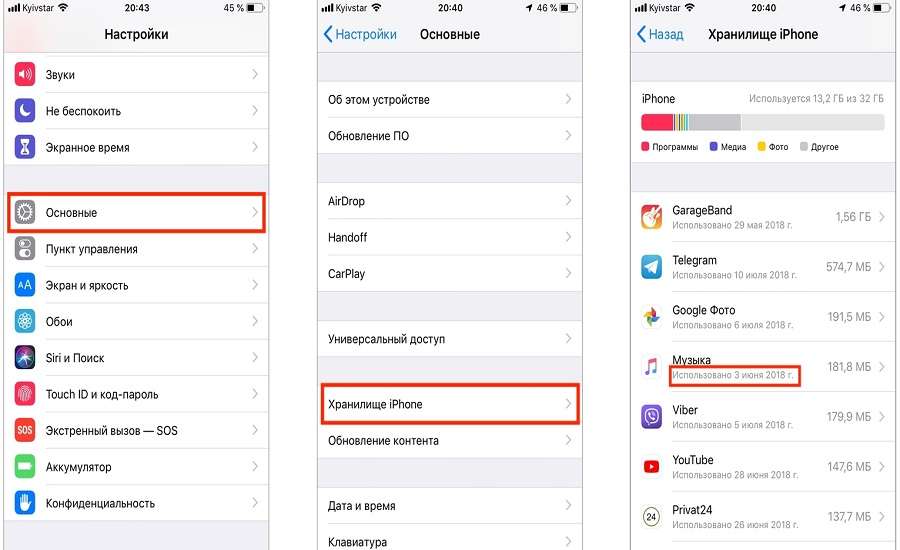
В iOS 14 з'явилася можливість видалення іконки програми з робочого столу, це корисно для тих користувачів, які не хочуть перевантажувати головний екран додатками якими користуються зрідка, проте варто розуміти, що видаляється в такому випадку лише ярлик програми, а сам додаток залишається на пристрої та їм все також можна скористатися. Видаляється ярлик з головного екрану шляхом натискання по ньому та утримування, після чого з'явиться рядок, де одним з пунктів буде «Видалити з екрана додому».
Ще одним способом звільнити трохи вільного простору у пам'яті телефону є вивантаження, виконавши яке буде видалена лише сама програма, проте всі її файли й дані залишаться в системі. Таким чином, якщо додаток знову вам знадобитися, досить встановити його на свій айфон, при цьому вся раніше накопичена інформація та параметри будуть збережені. Функцію вивантаження можна налаштувати таким чином, що вона буде виконуватися в автоматичному режимі, а для цього потрібно:
- Перейти в «Налаштування», розділ «Основні»;
- Потім у вкладці «Сховище iPhone» знаходимо рядок «вивантажувати невикористовувані» та ставимо галочку навпроти.
У разі, якщо необхідно вивантажити лише одну програму прямо зараз, в контекстному меню присутня відповідна команда «вивантажити». Даний метод «видалення» буде ефективний лише в тому випадку, якщо в пам'яті вашого пристрою залишається ще багато вільного місця, але якщо пам'ять практично забита й телефон починає навіть пригальмовувати, видаляти програми краще повністю. До речі, якщо ваш iPhone погано працює, радимо зв’язатися з нами й скористатися вигідним ремонтом айфона за доступну ціну.
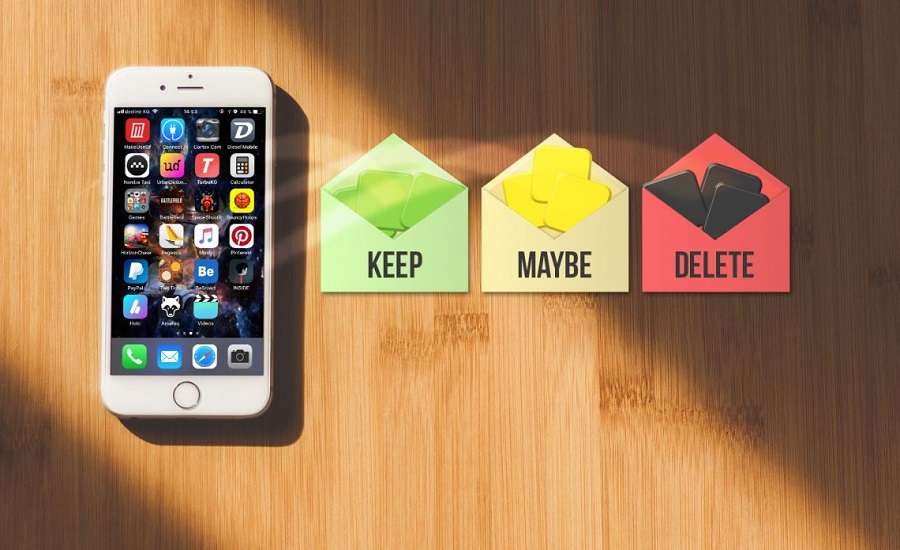
Чому не видаляються додатки на iOS 14
Деякі користувачі можуть зіткнутися з проблемою, коли навіть встановлені з Apple Store додатки, не видаляються на Айфон. Швидше за все, причина в тому, що в налаштуваннях пристрою просто встановлена заборона на видалення будь-яких програм. Так, як видалити додаток з iPhone якщо він не видаляється? Для цього потрібно здійснити наступну процедуру:
- Відкрити «Налаштування» та вибрати «Екранний час»;
- Перейти у вкладку «Контент і конфіденційність»;
- Зайти в меню «Покупки в iTunes Store і App Store», а далі в меню «Видалення програм» вибрати «Так».
Як видалити додатки на iPhone через iTunes
Цей спосіб видалення додатків з айфона потребує підключення телефону до комп'ютера за допомогою кабелю USB. Якщо на вашому ПК не встановлено iTunes, насамперед потрібно зробити саме це, а після запуску програми та підключенні айфона, видалити непотрібний додаток можна так:
- Переходимо до бібліотеки;
- Вибираємо розділ «Додатки»;
- Знаходимо програму, від якої потрібно позбутися, і натисканням правої клавіші миші викликаємо меню, у якому одною з доступних дій буде «Видалити».
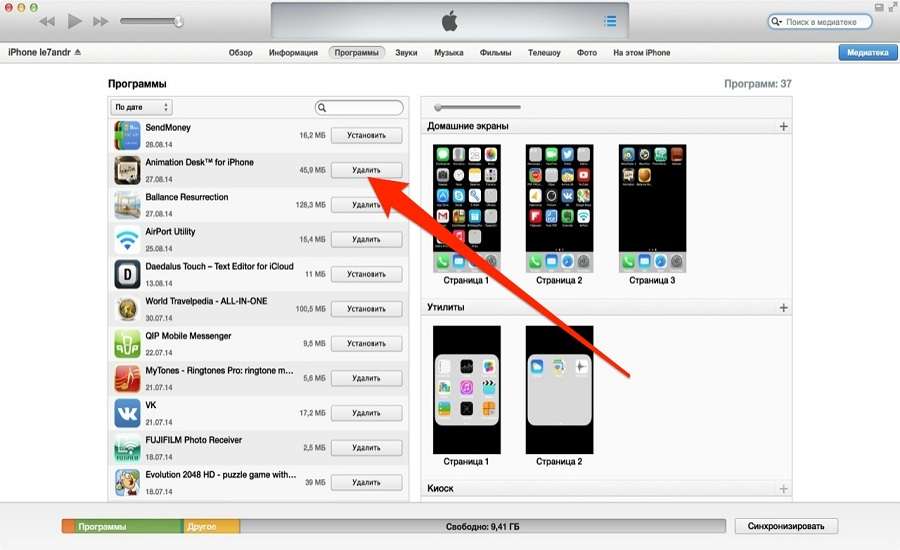
Як видалити додаток на iPhone з бібліотеки
Додатки в бібліотеці розподіляються по автоматично сформованим категоріям, а для швидкого знаходження потрібної програми вгорі розташований рядок пошуку. Бібліотека в iOS виконує функцію упорядкування додатків, однак попри це, програми та супутні їм файли все також займають місце в пам'яті пристрою, тому якщо ви не маєте потреби в конкретному додатку, видалити його з бібліотеки можна стандартним способом, шляхом натискання на іконку та викликом контекстного меню, в якому є пункт «Видалити додаток». Також цікаво буде прочитати про шпалери на телефон - як підібрати заставку на Айфон.
З кожним оновлення iOS способи та варіанти видалення або приховання додатків можуть дещо відрізнятися, тому якщо на вашому айфоні встановлена система більш ранньої версії, деякі функції можуть бути недоступні. До речі, якщо ви задумались над купівлею відновленого iPhone, радимо звернутись у наш магазин Apple. Таким чином ви зможете позбутися від свого застарілого пристрою та стати щасливим власником будь-якої актуальної моделі айфон за доступну ціну.

Ваша оцінка: